TWRP官网:快速上手自定义Recovery教程
在移动设备不断发展的今天,越来越多的用户希望自定义Recovery来提升其设备的功能和灵活。TWRP(Team Win Recovery Project)作为当前最受欢迎的自定义Recovery之一,除了提供丰富的功能外,还有一个活跃的社区和良好的支持体系。接下来,我们将TWRP官网给大家带来一份详细的攻略,帮助大家快速上手自定义Recovery,享受更自由的Android体验。
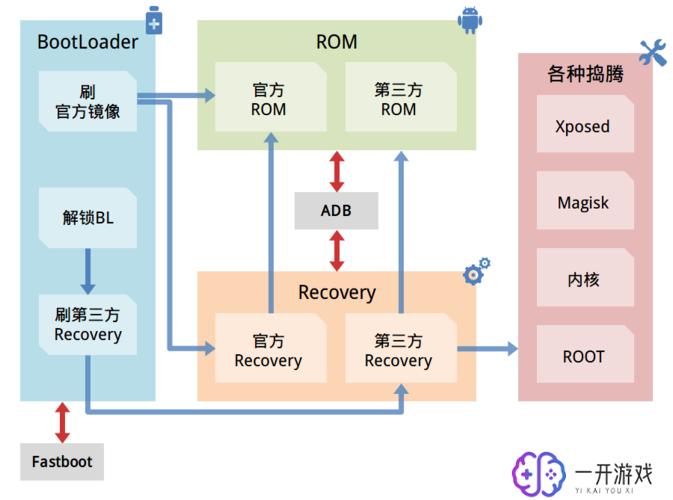
什么是TWRP?
TWRP是一个开源的自定义Recovery工具,它允许用户在Android设备上执行一系列高级操作,例如备份、恢复、刷新和安装第三方ROM。与标准的Recovery模式相比,TWRP提供了一个用户友好的图形界面,这使得任何人都能更轻松地管理自己的设备。
如何访问TWRP官网?
访问TWRP官网十分简单,只需搜索引擎输入“TWRP官网”即可找到相关链接。官网提供了详细的信息,包括支持的设备列表、下载链接以及安装指南。用户还可以在官网上找到社区支持和常见问题的解答,以帮助解决安装过程中可能遇到的问题。
准备工作:确保设备兼容
在开始安装TWRP之前,要确保你的设备是兼容的。TWRP官网提供了一个详尽的设备支持列表,可以根据你的设备型号进行查询。确认设备兼容后,还需要在设备上解锁Bootloader,允许安装自定义Recovery。请注意,解锁Bootloader可能会清除设备上的所有数据,因此请务必提前备份重要文件。
下载TWRP镜像文件
在TWRP官网中,找到你的设备型号后,下载对应的TWRP镜像文件。请确认下载到的是最新版本,以确保具有最好的能和安全。镜像文件一般为.img格式,确保你可以轻松找到该文件并在后续步骤中进行操作。
安装TWRP:解锁Bootloader和刷入Recovery
安装TWRP的过程主要ADB和Fastboot工具完成。将设备连接到电脑,并确保已安装ADB和Fastboot工具。接下来,打开命令行窗口并输入以下命令解锁Bootloader:
fastboot oem unlock
解锁完成后,输入以下命令将TWRP镜像刷入设备:
fastboot flash recovery twrp.img
其中“twrp.img”是你下载的TWRP镜像文件的名称。完成后,输入
fastboot reboot
重启设备。现在,你的设备应该已经安装了TWRP Recovery,并可以特定的组合键进入Recovery模式。
使用TWRP进行备份与恢复
进入TWRP之后,用户可以利用其功能进行完整的系统备份(Nandroid Backup)。在主界面选择“Backup”,然后选择你想备份的数据分区,如System、Data和Boot。选择完成后,点击“Swipe to Backup”来执行备份。备份完成后,你可以将备份文件保存在计算机或外部存储卡上,确保数据安全。
如果设备出现问题,用户可以“Restore”功能选择之前保存的备份文件,轻松恢复至某个稳定状态。这样,即使尝试了多次自定义ROM,用户也无需担心系统会出现不可逆的损坏。
以上步骤,你应该已经成功安装了TWRP,并掌握了基本的使用技巧。TWRP官网是获取最新版本和支援的最佳渠道。在继续探索自定义ROM和其他功能的务必注意数据备份,确保你能轻松恢复到安全的状态。享受你的Android设备带来的无限可能,拥抱自定义带来的自由吧!




















